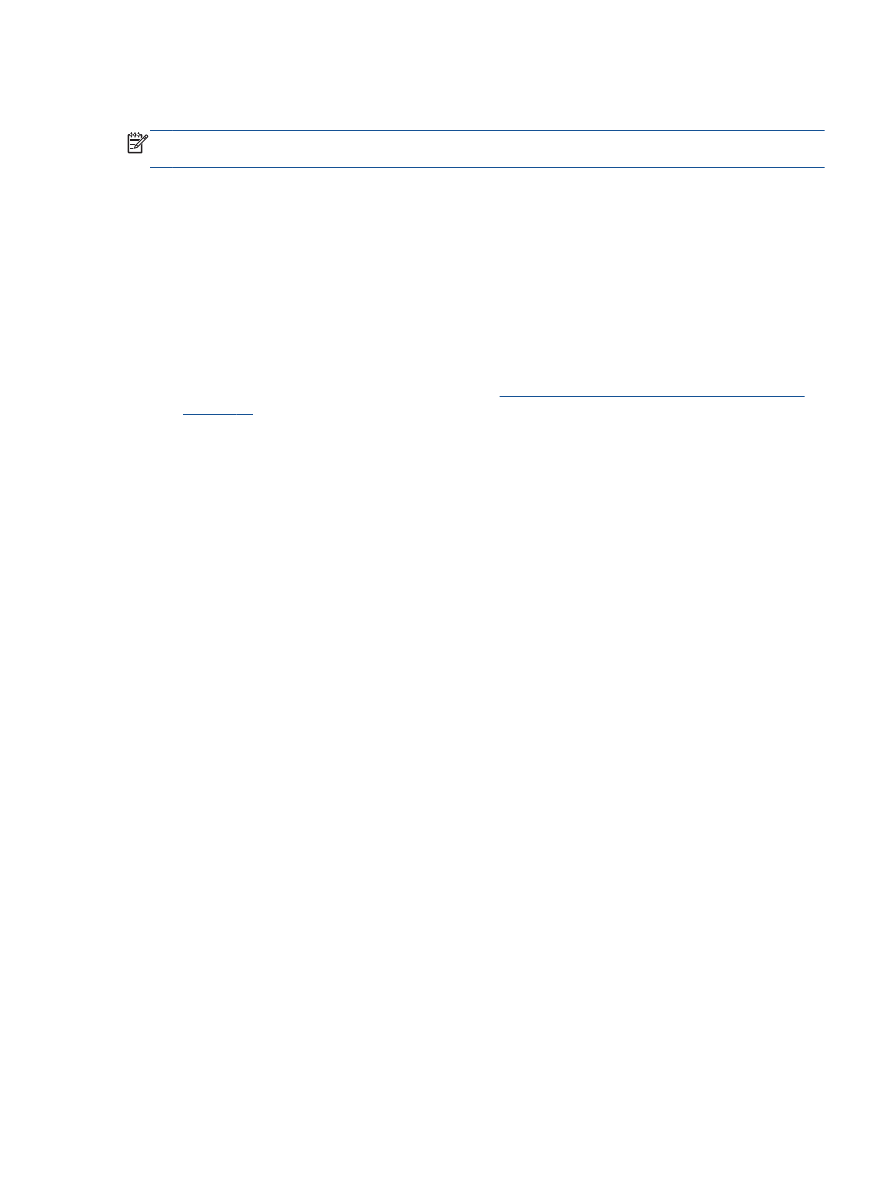
Повышение качества печати
ПРИМЕЧАНИЕ.
Чтобы защитить картриджи от высыхания
, всегда выключайте питание
принтера
, используя кнопку Светится, и дожидайтесь выключения индикатора Светится.
1.
Убедитесь
, что используются оригинальные картриджи HP и HP рекомендуемые HP типы
бумаги для печати
.
2.
Проверьте настройки печати и убедитесь
, что в раскрывающемся списке Носитель
выбраны правильные тип бумаги и качество бумаги в пункте Параметры качества
.
В окне программное обеспечение принтера щелкните Печать
, сканирование и факс и
выберите Установка параметров для доступа к параметрам печати
.
3.
Проверьте приблизительный уровень чернил
, чтобы определить, достаточно ли в
картриджах чернил
.
Дополнительную информацию см
. в разделе
Проверка приблизительного уровня чернил
на стр.
66
. Замените картриджи, если в них заканчиваются чернила.
4.
Выполните выравнивание картриджей
.
Выполнение выравнивания картриджей с помощью программное обеспечение
принтера
а.
Загрузите во входной лоток чистую обычную белую бумагу формата
A4 или Letter.
б.
В зависимости от операционной системы выполните одно из следующих действий
,
чтобы открыть программное обеспечение принтера
.
●
Windows 8. На начальном экране щелкните правой кнопкой мыши по пустому
пространству
, нажмите Все приложения на панели приложений и щелкните
значок с именем принтера
.
●
Windows 7, Windows Vista и Windows XP. На рабочем столе компьютера нажмите
кнопку Пуск
, выберите Все программы, затем HP, затем HP Officejet 2620 series,
а затем —
HP Officejet 2620 series.
в.
В окне программное обеспечение принтера щелкните Печать
, сканирование и факс
и выберите Обслуживание принтера
, чтобы открыть панель инструментов принтера.
Появится панель инструментов принтера
.
г.
На вкладке Службы устройства щелкните Выравнивание картриджей
.
Принтер напечатает страницу выравнивания
.
RUWW
Повышение качества печати
85
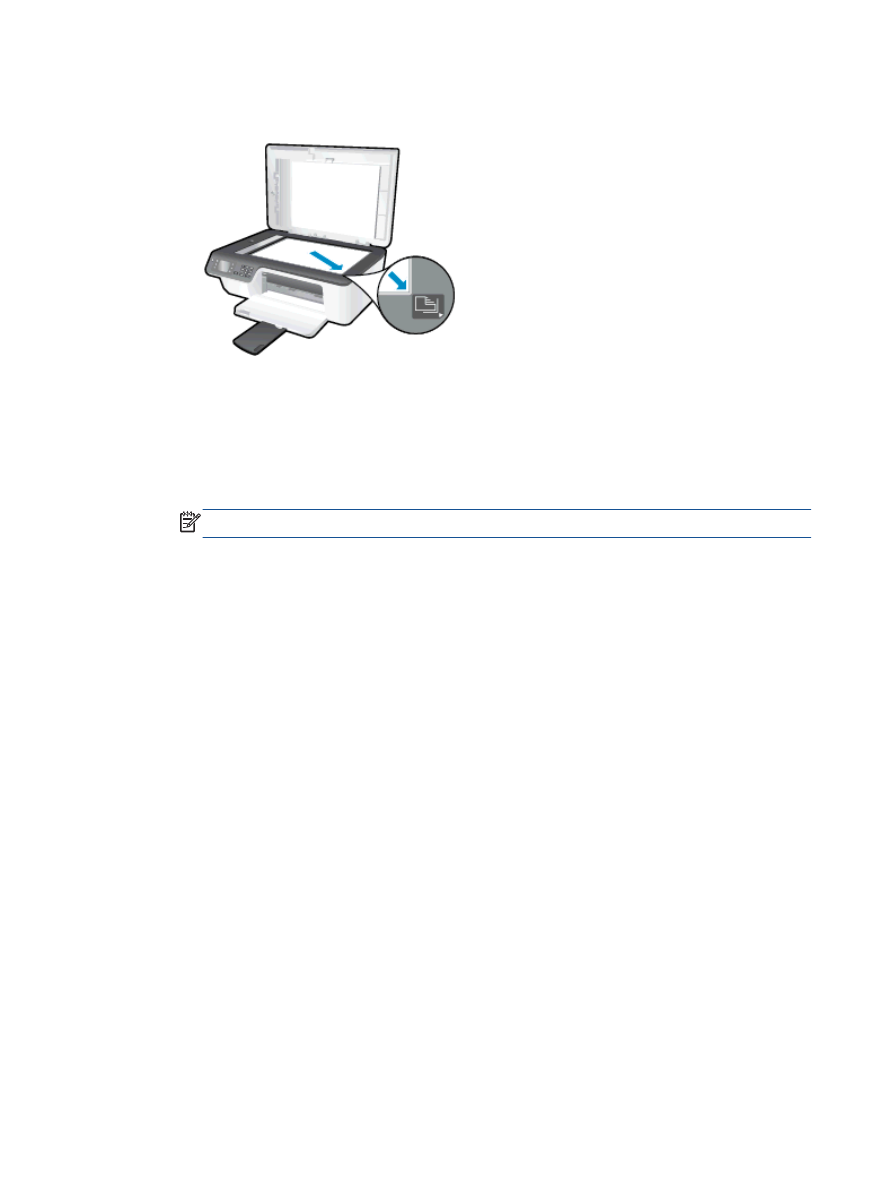
д.
Поместите лист выравнивания картриджей на стекло сканера в правый передний угол
отпечатанной стороной вниз
.
е.
Чтобы выполнить выравнивание картриджей
, следуйте инструкциям на дисплее
принтера
. Лист выравнивания картриджей можно выбросить.
Выравнивание картриджей с помощью дисплея принтера
а.
На Начало экране принтера нажимайте кнопки Вверх и Вниз для выбора Сервис
, а
затем нажмите ОК
.
ПРИМЕЧАНИЕ.
Если не появится Начало экран
, нажмите кнопку Начало.
б.
В меню Сервис на дисплее принтера выберите Выравнивание принтера
. Следуйте
инструкциям на экране
.
5.
Если в картриджах достаточный уровень чернил
, распечатайте страницу диагностики.
Печать страницы диагностики с помощью программное обеспечение принтера
а.
Загрузите во входной лоток чистую обычную белую бумагу формата
A4 или Letter.
б.
В зависимости от операционной системы выполните одно из следующих действий
,
чтобы открыть программное обеспечение принтера
.
●
Windows 8. На начальном экране щелкните правой кнопкой мыши по пустому
пространству
, нажмите Все приложения на панели приложений и щелкните
значок с именем принтера
.
●
Windows 7, Windows Vista и Windows XP. На рабочем столе компьютера нажмите
кнопку Пуск
, выберите Все программы, затем HP, затем HP Officejet 2620 series,
а затем —
HP Officejet 2620 series.
в.
В окне программное обеспечение принтера щелкните Печать
, сканирование и факс
и выберите Обслуживание принтера
, чтобы открыть панель инструментов принтера.
86 Глава 9 Решение проблемы
RUWW
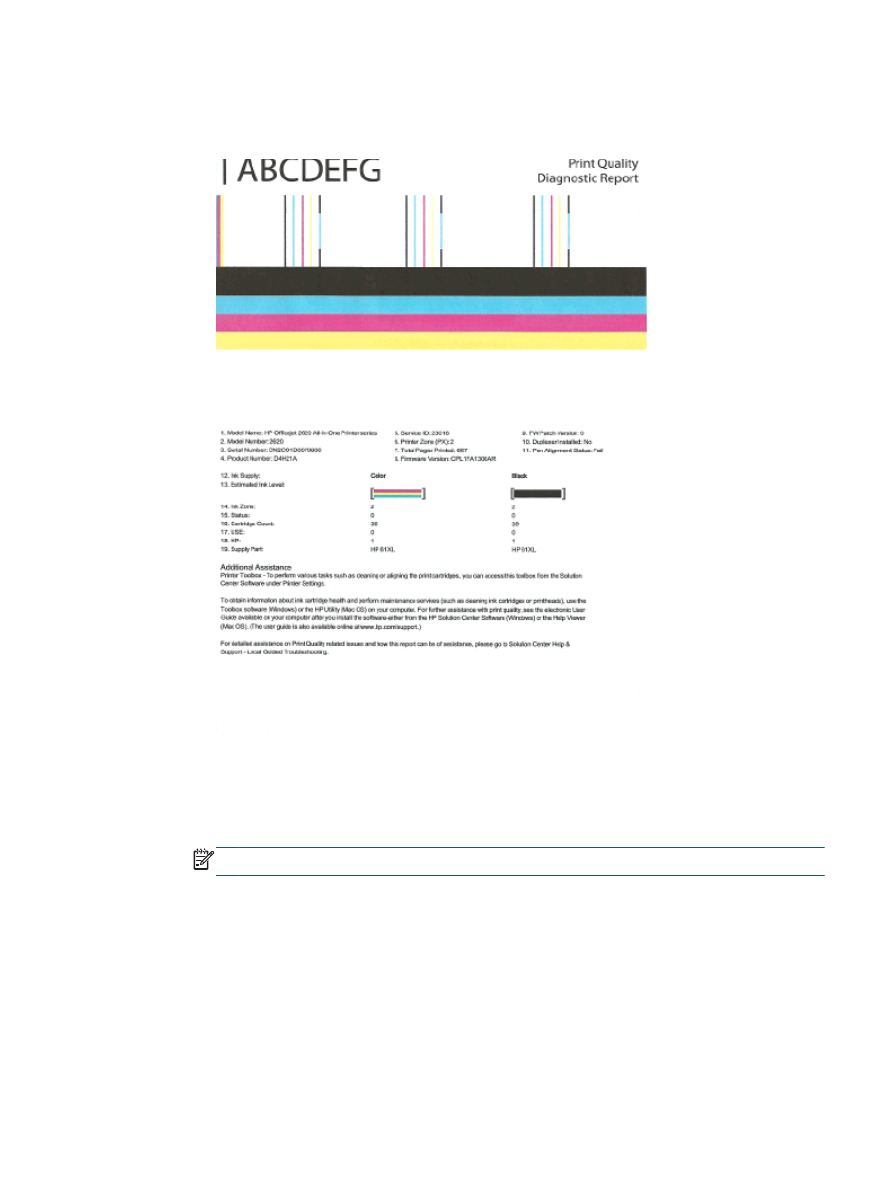
г.
На вкладке Отчеты устройства щелкните Печать сведений о диагностике
, чтобы
распечатать страницу диагностики
. Оцените качество печати в голубой, пурпурной,
желтой и черной области на странице диагностики
.
Печать страницы диагностики с помощью дисплея принтера
а.
На Начало экране принтера нажимайте кнопки Вверх и Вниз для выбора Сервис
, а
затем нажмите ОК
.
ПРИМЕЧАНИЕ.
Если не появится Начало экран
, нажмите кнопку Начало.
б.
В меню Сервис на дисплее принтера выберите Отчет о качестве печати
. Следуйте
инструкциям на экране
.
6.
Если на странице диагностики в черной или цветных областях видны полосы или
отсутствуют чернила
, выполните одно из перечисленных ниже действий.
RUWW
Повышение качества печати
87
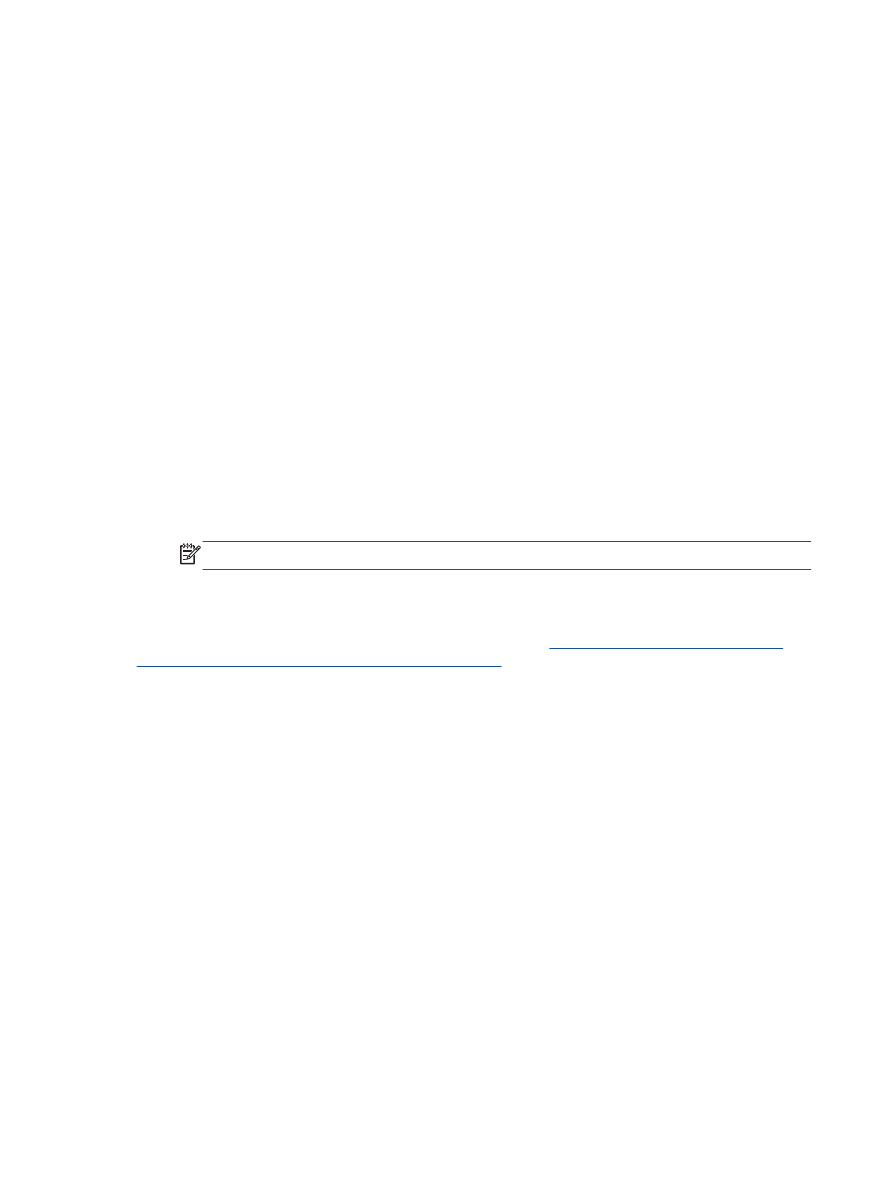
Чистка картриджей с помощью программное обеспечение принтера
а.
Загрузите во входной лоток чистую обычную белую бумагу формата
A4 или Letter.
б.
В зависимости от операционной системы выполните одно из следующих действий
,
чтобы открыть программное обеспечение принтера
.
●
Windows 8. На начальном экране щелкните правой кнопкой мыши по пустому
пространству
, нажмите Все приложения на панели приложений и щелкните
значок с именем принтера
.
●
Windows 7, Windows Vista и Windows XP. На рабочем столе компьютера нажмите
кнопку Пуск
, выберите Все программы, затем HP, затем HP Officejet 2620 series,
а затем —
HP Officejet 2620 series.
в.
В окне программное обеспечение принтера щелкните Печать
, сканирование и факс
и выберите Обслуживание принтера
, чтобы открыть Панель инструментов
принтера
.
г.
На вкладке Службы устройства щелкните Очистка картриджей
. Следуйте
инструкциям на экране
.
Очистка картриджей с помощью дисплея принтера
а.
На Начало экране принтера нажимайте кнопки Вверх и Вниз для выбора Сервис
, а
затем нажмите ОК
.
ПРИМЕЧАНИЕ.
Если не появится Начало экран
, нажмите кнопку Начало.
б.
В меню Сервис на дисплее принтера выберите Очистка печатающей головки
.
Следуйте инструкциям на экране
.
Если предыдущие действия не помогли решить проблему
,
щелкните здесь, чтобы перейти к
инструкциям по устранению неполадок в Интернете
.
88 Глава 9 Решение проблемы
RUWW